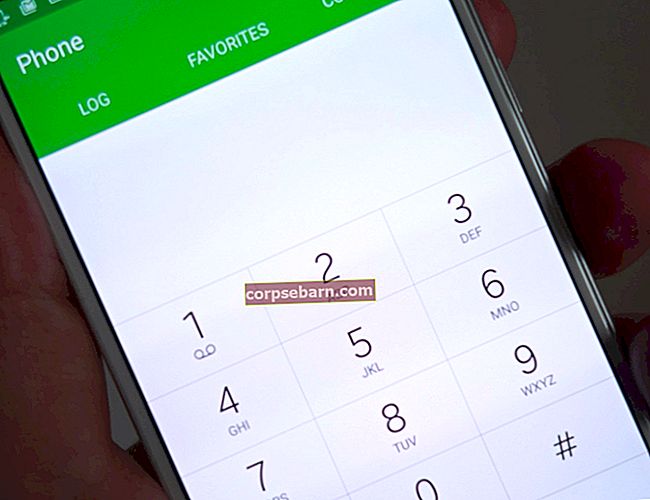Αναζητάτε λύσεις για τα προβλήματα Bluetooth Nexus 6P; Εάν συνδέσετε το τηλέφωνό σας στο αυτοκίνητό σας ή χρησιμοποιείτε το Bluetooth για παρακολούθηση κλήσεων και ακρόαση μουσικής, τότε τα προβλήματα με το Bluetooth μπορεί να είναι πολύ ενοχλητικά. Παρατηρήθηκε ότι πολλοί χρήστες Nexus 6P αντιμετωπίζουν προβλήματα Bluetooth στη συσκευή. Ενώ τα προβλήματα Bluetooth είναι κοινά στο τηλέφωνο, η Google δεν έχει ακόμη αναγνωρίσει τυχόν προβλήματα λογισμικού ή υλικού που ενδέχεται να προκαλούν το πρόβλημα. Το να βασίζεσαι λοιπόν σε μια ενημέρωση για να επιλύσεις το πρόβλημα μπορεί να μην είναι η λύση
Πριν από την αντιμετώπιση προβλημάτων της συσκευής σας, βεβαιωθείτε ότι το πρόβλημα βρίσκεται στο τηλέφωνό σας και όχι στη συσκευή στην οποία συνδέεστε. Επομένως, εάν χρησιμοποιείτε ακουστικά Bluetooth, συνδέστε τα σε άλλο τηλέφωνο και ελέγξτε αν το ακουστικό λειτουργεί σε διαφορετικό τηλέφωνο. Εάν όχι, τότε πρέπει να αναζητήσετε βοήθεια για τη διόρθωση του ακουστικού και όχι για το Nexus 6P. Ωστόσο, εάν το Nexus 6P δεν συνδέεται σε καμία συσκευή ή εάν η συσκευή Bluetooth συνδέεται σωστά με άλλα τηλέφωνα, ακολουθήστε τις λύσεις μας για να επιλύσετε το πρόβλημα. Ας δούμε τις λύσεις που λειτούργησαν για τους αναγνώστες μας.
Δείτε επίσης: Πώς να διορθώσετε την κακή ποιότητα κλήσεων στο Nexus 6P
Λύσεις για ζητήματα Bluetooth Nexus 6P
Λύση 1: Εναλλαγή του Bluetooth
Εάν δεν μπορείτε να συνδέσετε το τηλέφωνό σας σε άλλη συσκευή με Bluetooth, τραβήξτε προς τα κάτω τη σκιά ειδοποιήσεων του Nexus 6P και πατήστε το εικονίδιο Bluetooth για να το απενεργοποιήσετε. Περιμένετε 5 δευτερόλεπτα και πατήστε ξανά στο εικονίδιο για να το ενεργοποιήσετε. Ελέγξτε εάν το τηλέφωνό σας μπορεί να πραγματοποιήσει τη σύνδεση μετά την εναλλαγή Bluetooth. Αυτός μπορεί να είναι ο καλύτερος τρόπος για να επιλύσετε γρήγορα το πρόβλημα, αλλά η λύση μπορεί να είναι προσωρινής φύσης.
Λύση 2: Επανεκκινήστε τη συσκευή σας
Μερικές φορές, η επανεκκίνηση της συσκευής μπορεί να διασφαλίσει ότι τυχόν δυσλειτουργίες με τεχνολογία ή υπηρεσία στο τηλέφωνο διορθώνονται αυτόματα. Επανεκκινήστε το Nexus 6P πατώντας και κρατώντας πατημένο το κουμπί λειτουργίας μέχρι να εμφανιστεί το μενού λειτουργίας στην οθόνη. Πατήστε Επανεκκίνηση και αφήστε το τηλέφωνό σας να επανεκκινήσει. Μόλις γίνει επανεκκίνηση της συσκευής σας, η σύνδεση Bluetooth θα πραγματοποιηθεί αυτόματα εάν το Bluetooth σας είναι ενεργοποιημένο, εάν όχι τότε ενεργοποιήστε το Bluetooth και δοκιμάστε να συνδέσετε τη συσκευή. Ελέγξτε εάν το πρόβλημα Bluetooth επιλύθηκε.
Οι σποραδικές συνδέσεις Bluetooth συχνά επιλύονται και με επανεκκίνηση, οπότε εάν τυχαίνει να αντιμετωπίζετε διαλείπουσα προβλήματα σύνδεσης με το Bluetooth σας, δοκιμάστε να επανεκκινήσετε τη συσκευή σας για να διορθώσετε το πρόβλημα.
Λύση 3: Ξεχάστε τη συσκευή Bluetooth και επανασυνδεθείτε
Κατά την επανεκκίνηση μπορεί να είναι μια γρήγορη λύση για τα προβλήματα Bluetooth του τηλεφώνου σας, εάν το πρόβλημα παραμένει, δοκιμάστε να ξεχάσετε τη συσκευή από τη λίστα των συνδέσεων Bluetooth στη συσκευή σας και να επανασυνδεθείτε. Αυτό έχει λύσει το πρόβλημα του Nexus 6P Bluetooth για αρκετούς αναγνώστες και μπορεί να σας βοηθήσει επίσης. Ακολουθήστε αυτά τα βήματα για να ξεχάσετε το δίκτυο και να επανασυνδεθείτε.
- Μεταβείτε στο μενού Ρυθμίσεις του Nexus 6P
- Πατήστε Bluetooth και αναζητήστε τη συσκευή Bluetooth στην οποία προσπαθείτε να συνδεθείτε
- Πατήστε παρατεταμένα το όνομα της συσκευής μέχρι να δείτε ένα αναπτυσσόμενο μενού που σας επιτρέπει να ξεχάσετε τη σύνδεση
- Πατήστε στο Forget και επιτρέψτε στο τηλέφωνό σας να κάνει σάρωση για συσκευές Bluetooth.
- Όταν εμφανιστεί το όνομα της συσκευής στην οθόνη σας, αγγίξτε το για να αντιστοιχίσετε τις συσκευές
- Μόλις ολοκληρωθεί η αντιστοίχιση, ελέγξτε αν η σύνδεση λειτουργεί όπως αναμένεται
Λύση 4: Καταργήστε όλες τις συνδέσεις Bluetooth από τη συσκευή σας
Εάν το ξεχασμό και η επανασύνδεση δεν λειτούργησε για εσάς, διαγράψτε όλα τα ονόματα συσκευών που έχουν αντιστοιχιστεί στο Bluetooth του τηλεφώνου σας και δοκιμάστε να αποκαταστήσετε ξανά τη σύνδεση Bluetooth με τη συσκευή που θέλετε ξανά.
- Μεταβείτε στο μενού Ρυθμίσεις της συσκευής σας
- Πατήστε Bluetooth
- Πατήστε παρατεταμένα σε κάθε όνομα συσκευής και πατήστε το εικονίδιο αφαίρεσης για να ξεχάσετε ή να διαγράψετε το όνομα της συσκευής από τη λίστα συσκευών Bluetooth στο τηλέφωνό σας.
- Κάντε αυτό για όλες τις συσκευές έως ότου η λίστα σας είναι καθαρή.
- Τώρα απενεργοποιήστε το Bluetooth από το επάνω μέρος της οθόνης και ενεργοποιήστε το μετά από 5 δευτερόλεπτα.
- Το τηλέφωνό σας θα σαρώσει αυτόματα την περιοχή για άλλες συσκευές Bluetooth.
- Πατήστε στη συσκευή στην οποία θέλετε να συνδεθείτε και αντιστοιχίστε το τηλέφωνό σας.
Κάτι τέτοιο θα σας βοηθήσει να διορθώσετε τα προβλήματα συνδεσιμότητας Bluetooth Nexus 6P.
Λύση 5: Διαγραφή κρυφής μνήμης Bluetooth
Για ορισμένους χρήστες Nexus 6P, η προσωρινή μνήμη Bluetooth προκάλεσε το πρόβλημα και η διαγραφή της προσωρινής μνήμης Bluetooth βοήθησε στην επίλυση του προβλήματος Bluetooth. Αυτό συμβαίνει επειδή μερικές φορές, η μνήμη cache μιας συγκεκριμένης υπηρεσίας μπορεί να καταστραφεί. Όταν καταστραφεί, ενδέχεται να μην λειτουργεί όπως αναμενόταν. Δεδομένου ότι τα αρχεία προσωρινής μνήμης βοηθούν ένα τηλέφωνο να αποκτήσει γρήγορη πρόσβαση σε εφαρμογές, αλλά δεν αποθηκεύει σημαντικά δεδομένα, μπορείτε εύκολα να διαγράψετε τα αρχεία προσωρινής μνήμης και να επιτρέψετε στο σύστημα να δημιουργήσει ένα νέο χωρίς να χάσει σημαντικά δεδομένα. Ακολουθήστε αυτά τα βήματα για να διαγράψετε τα αρχεία προσωρινής μνήμης Bluetooth:
- Απενεργοποιήστε το Bluetooth από τον πίνακα ειδοποιήσεων της συσκευής σας
- Μεταβείτε στο μενού Ρυθμίσεις του τηλεφώνου σας
- Πατήστε Εφαρμογές
- Από τις καρτέλες, σύρετε αριστερά για να μεταβείτε στην καρτέλα Όλες οι εφαρμογές.
- Αναζητήστε Bluetooth και πατήστε σε αυτό
- Πατήστε Εκκαθάριση προσωρινής μνήμης
Μόλις διαγραφούν τα αρχεία προσωρινής μνήμης, Ενεργοποιήστε το Bluetooth και επιτρέψτε στη συσκευή σας να σαρώσει τις συσκευές Bluetooth και να συνδεθεί στη συσκευή που θέλετε. Μόλις πραγματοποιηθεί η σύνδεση, ελέγξτε αν η υπηρεσία Bluetooth λειτουργεί όπως αναμένεται.
Λύση 6: Χρησιμοποιήστε την ασφαλή λειτουργία για τον εντοπισμό προβλημάτων που προκαλούνται από εφαρμογές τρίτων
Ορισμένες εφαρμογές τρίτων μπορεί να είναι ο λόγος για τον οποίο το Bluetooth του τηλεφώνου σας δεν λειτουργεί σωστά. Αυτές οι εφαρμογές ενδέχεται να έχουν άδεια πρόσβασης στα αρχεία Bluetooth του τηλεφώνου σας και εάν οι εφαρμογές έχουν σφάλμα, ενδέχεται να επηρεάσουν τον τρόπο λειτουργίας του Bluetooth του τηλεφώνου σας. Ο καλύτερος τρόπος για να προσδιορίσετε εάν μια εφαρμογή τρίτου μέρους είναι κακή συμπεριφορά με τη χρήση της συσκευής σε ασφαλή λειτουργία.
- Πατήστε και κρατήστε πατημένο το κουμπί λειτουργίας στο Nexus 6P έως ότου εμφανιστούν οι επιλογές τροφοδοσίας στην οθόνη σας.
- Αγγίξτε παρατεταμένα την επιλογή Απενεργοποίηση στην οθόνη μέχρι να εμφανιστεί ένα νέο παράθυρο στην οθόνη σας, το οποίο σας ρωτά αν θέλετε να κάνετε επανεκκίνηση σε ασφαλή λειτουργία
- Πατήστε OK
Η συσκευή σας θα επανεκκινηθεί αυτόματα και θα δείτε τις λέξεις Safe Mode στην οθόνη. Δοκιμάστε να δημιουργήσετε μια σύνδεση Bluetooth ενώ το τηλέφωνό σας βρίσκεται σε ασφαλή λειτουργία. Εάν αυτό λειτουργεί, τότε το πρόβλημα είναι με μια εφαρμογή που ενδέχεται να έχετε εγκαταστήσει πρόσφατα. Επανεκκινήστε ξανά για να επιστρέψετε στην κανονική λειτουργία και απεγκαταστήστε τις εφαρμογές μία προς μία έως ότου επιλυθεί το πρόβλημα.
Λύση 7: Επαναφέρετε τη συσκευή στις εργοστασιακές ρυθμίσεις
Η τελευταία λύση για την επίλυση προβλημάτων Bluetooth στη συσκευή σας είναι η επαναφορά της στις εργοστασιακές ρυθμίσεις. Εφόσον αυτό το βήμα θα επαναφέρει το τηλέφωνό σας στην αρχική του κατάσταση όταν το αγοράσατε για πρώτη φορά, θα χάσετε όλα τα δεδομένα και τις εφαρμογές που είναι αποθηκευμένες στη συσκευή σας. Γι 'αυτό είναι σημαντικό να δημιουργήσετε ένα αντίγραφο ασφαλείας όλων των δεδομένων προτού επαναφέρετε τη συσκευή σας στις εργοστασιακές ρυθμίσεις. Μόλις δημιουργήσετε ένα αντίγραφο ασφαλείας, ακολουθήστε τα εξής βήματα:
- Μεταβείτε στο μενού Ρυθμίσεις της συσκευής σας
- Πατήστε Δημιουργία αντιγράφων ασφαλείας και επαναφορά
- Πατήστε στο Factory Reset και επιτρέψτε στο τηλέφωνό σας να διαγράψει όλες τις πληροφορίες και να επανεκκινήσει. Όταν γίνει επανεκκίνηση, θα παρατηρήσετε ότι το τηλέφωνό σας έχει επιστρέψει στην κατάσταση όταν το έχετε βγάλει για πρώτη φορά.
Εάν το πρόβλημα με το Nexus 6P Bluetooth επιλυθεί μετά από επαναφορά εργοστασιακών ρυθμίσεων, μπορείτε να επαναφέρετε όλα τα αρχεία σας και να χρησιμοποιήσετε το τηλέφωνό σας ως συνήθως.
Αυτές οι λύσεις θα σας βοηθήσουν να λύσετε το πρόβλημα εάν το Bluetooth σας δεν λειτουργεί στο Nexus 6P. Εάν κανένα από αυτά τα βήματα δεν μπορεί να σας βοηθήσει να λύσετε το πρόβλημα, μεταφέρετε τη συσκευή σας σε έναν επαγγελματία που μπορεί να ελέγξει για περαιτέρω προβλήματα και να εξετάσει φυσικά το τηλέφωνό σας για τυχόν ζημιές. Εάν το τηλέφωνό σας είναι υπό εγγύηση, μεταφέρετέ το στο κατάστημα Google για να επιλυθεί το πρόβλημα χωρίς να χρειάζεται να επιβαρύνεστε με καμία χρέωση.
Δείτε επίσης: Το Nexus 6P κολλήθηκε στη λειτουργία Μην ενοχλείτε-Πώς να το διορθώσετε